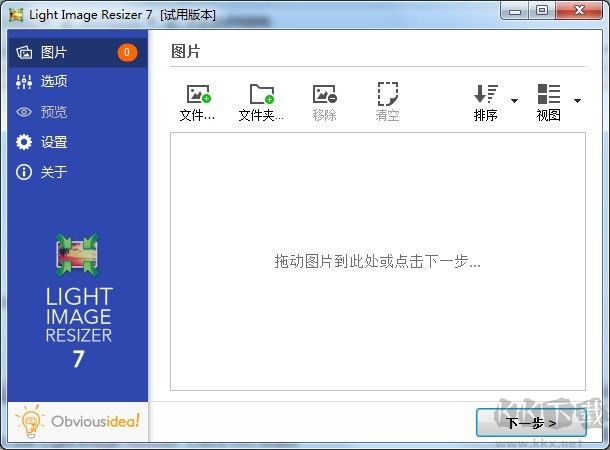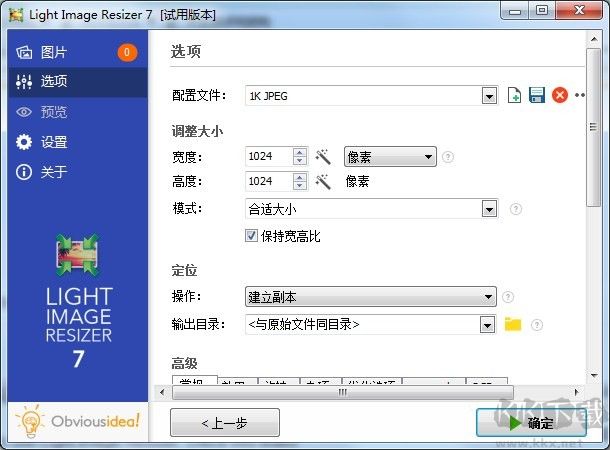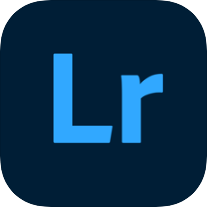light image resizer汉化版是一款非常实用的修图软件,最大好处是能批量处理图片,不用一张一张单独操作,能省不少时间和麻烦。比如你想给几十张照片统一裁剪尺寸、调亮度对比度,或者加滤镜、水印,用它批量操作就行,几分钟就能搞定。功能挺全,像调整图片分辨率、格式转换、批量重命名这些都能做,界面是中文的,操作简单,新手也能快速上手。要是你平时需要处理大量图片,比如做电商图、整理旅游照片,用它效率特别高,能让批量修图变得轻松又快捷,有需要的可以试试。
light image resizer汉化版使用教程
1、在本站下载压缩包后解压,点击【Resize】。
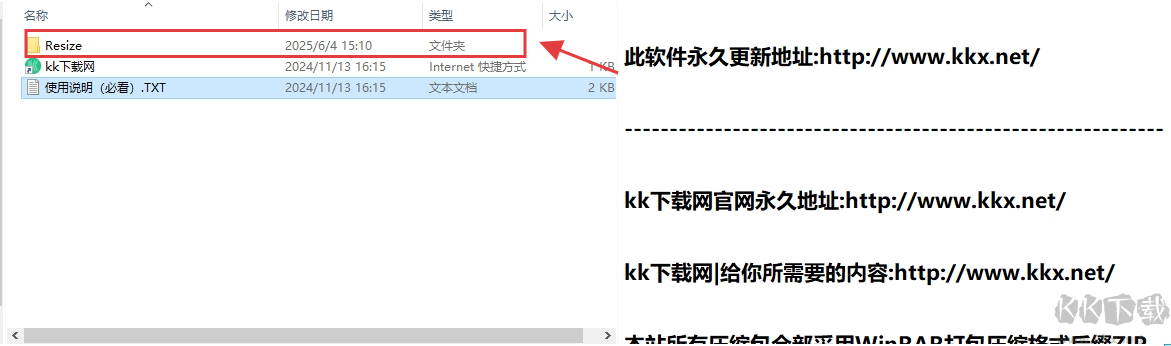
2、在文件夹中找到【LightImageEditor.exe】并双击运行。
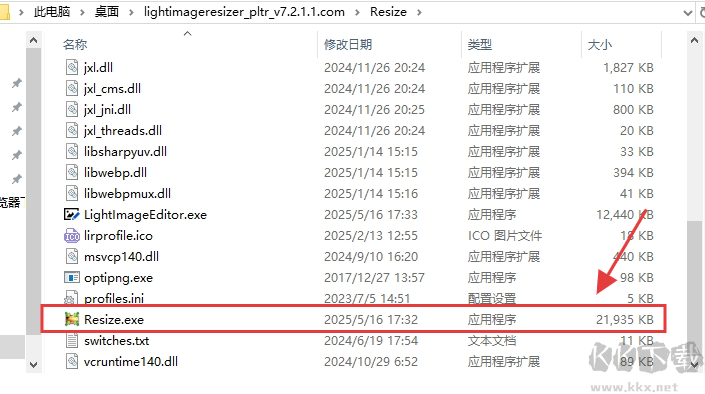
3、此时已进入软件,无需安装步骤,可直接使用。

light image resizer 汉化版应用功能
1、创建备份:方便用户对图片进行备份管理,防止数据丢失。
2、格式转换:支持 JPEG、PNG、GIF 和 BMP 等多种主流图片格式转换。
3、批量调整大小:可按需求调整图片尺寸,支持按比例缩放,灵活适配。
4、批量压缩:在文件大小和图像质量间平衡,满足不同场景对图片的需求。
5、批量加水印:帮助用户保护知识产权,防止图片被随意使用。
6、批量处理:支持裁剪、旋转、重命名等多种操作,满足不同编辑需求。
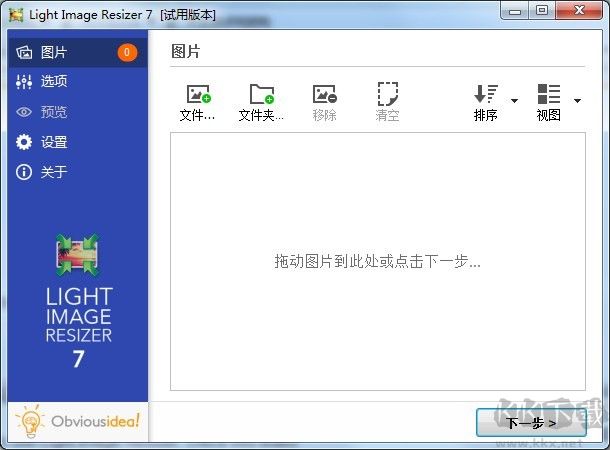
light image resizer 汉化版系统要求
1、操作系统:Windows 11 / 10 / 8.1(64 位或 32 位)。
2、处理器:2.0 GHz 及以上。
3、硬盘空间:500MB 以上可用空间。
4、内存:4GB 及以上。
light image resizer 汉化版常见问题
1、如何输出到子文件夹?
在 Destination 输入子文件夹名称,如 “Resized”,即可在原始文件夹下创建子文件夹存储。
2、仅转换格式不调整大小怎么做?
选择 <原始分辨率> 配置文件,在 “常规” 选项卡的 “文件类型” 中选择目标格式。
3、为何创建.bak 文件?
默认覆盖文件时创建备份,可在 “处理” 选项卡的设置中关闭该功能。
4、如何处理不同方向图像尺寸?
在 “杂项” 选项卡的 “高级” 下启用 “调整纵向分辨率”,软件会自动调整方向。
5、能否保留原始文件日期?
在 “其他” 选项卡的 “高级” 中启用 “保持原始文件日期” 选项即可。
6、文件夹结构重建失败怎么办?
启用该选项需指定完整路径(如 C:\Pictures\Holiday),若要覆盖文件,可禁用此功能。
7、如何选择颜色空间或深度?
选择 BMP、JPEG、PNG、TIFF 格式后,颜色选项可设置深度(BMP/PNG)或空间(JPEG/TIFF)。
8、如何备份或导出配置文件?
点击 “设置”→“高级” 选项卡,可导入 / 导出个人配置文件。
9、如何复制或重命名现有配置文件?
选中目标配置文件,右键选择 “创建副本” 或 “重命名” 即可操作。